https://www.youtube.com/watch?v=ql_Y9gq_nV0
https://www.youtube.com/watch?v=qBwy0th3Dxw
https://www.youtube.com/watch?v=nd6t5ldAvpc
https://www.youtube.com/watch?v=mxv9tkfDkE8
总结:
1。 做模型,用一些基本的工具,通过顶视图、左视图等进行对齐,如图:

2。做骨架:
从腰部,背部,颈部、头部;然后再从背部的骨骼开始做左肩、轴、腕;再做相对应的右侧的。
然后做两条腿,先做一条腿的,然后按住shift键,选中做好的一条腿,进行拖动,就会复制出另一条腿。
选中两条腿上部的骨骼,点击左上角SelectAndLink按钮,然后鼠标的指标会变,拖动鼠标指标到腰部,将大腿和腰部的骨骼相连。
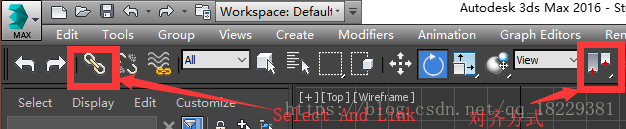
然后我们试着xuanz旋转腰部骨骼,发现整个身体都动,修改对齐方式为“Use pivot point center”,这样就会以要为中心,再选中背、肩、头部骨骼进行旋转就能做出弯腰动作了。
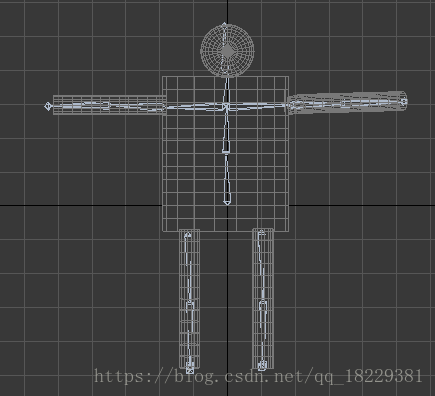
有些骨骼位置不怎么正确,点击菜单Animation->Bone Tools,选中Bone Edit Mode,可以调整骨骼位置。
调整骨骼过程中,为了避免无意改模型,可以将模型Frezon。
3。再次检查骨骼和身体对齐,骨骼都在模型身体内部。将末尾处的骨骼命名加ENd。
4。选中模型,修改器选择Skin,在Bones后有Add按钮,点击Add按钮,出现弹框,弹框里有我们做好的骨骼,选中所有骨骼,再把End骨骼去掉,然后选择弹框最下面的Select按钮,这样,骨骼就跟mesh绑定了。
5。我们试试旋转骨骼,做一些弯腰的动作,也是可以完成的了。只是有的地方会出现问题,后期还要通过调整权重进行解决。
6。做动画,Auto Key选中,第一帧保持原始位置和旋转;滑动帧按钮到50帧,旋转胳膊的骨骼;再到100帧,胳膊恢复;点击播放按钮,就看到手臂挥舞的效果了。








 本文档介绍了使用3ds Max创建和绑定骨架(bone)的基础步骤。首先,通过顶视图、左视图等构建模型。接着,从腰部开始制作骨架,逐步扩展至四肢,并利用复制技巧快速生成对称骨骼。通过调整骨骼位置和对齐方式,实现灵活的身体动作。使用Skin修改器绑定骨骼与模型,通过调整权重解决动画中的问题。最后,演示了制作简单动画的过程。
本文档介绍了使用3ds Max创建和绑定骨架(bone)的基础步骤。首先,通过顶视图、左视图等构建模型。接着,从腰部开始制作骨架,逐步扩展至四肢,并利用复制技巧快速生成对称骨骼。通过调整骨骼位置和对齐方式,实现灵活的身体动作。使用Skin修改器绑定骨骼与模型,通过调整权重解决动画中的问题。最后,演示了制作简单动画的过程。

















 879
879

 被折叠的 条评论
为什么被折叠?
被折叠的 条评论
为什么被折叠?










